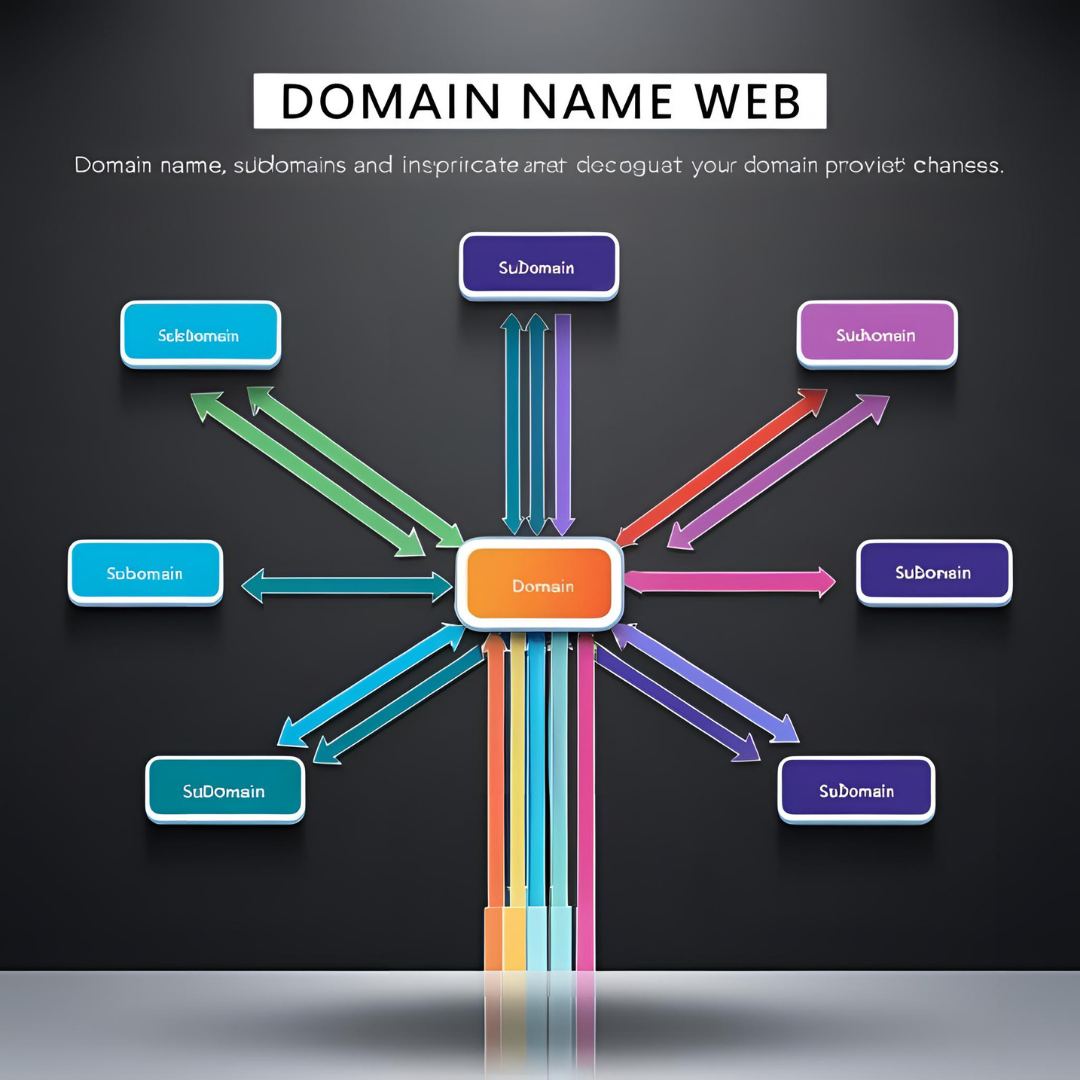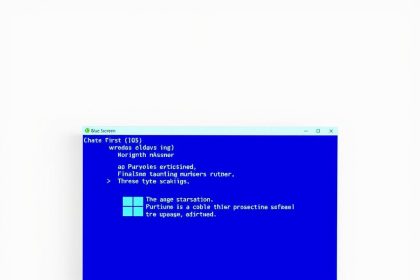cPanel’de birden fazla alan adı yönetmek istediğinizde, addon domain ve parked domain terimleriyle karşılaşabilirsiniz. Peki, bu ikisi arasındaki fark nedir ve hangi durumlarda hangisini kullanmalısınız? cpun.net tarafından hazırlanan bu rehberde, addon domain ile parked domain arasındaki farkları sade ve samimi bir şekilde açıklayacağım. Yeni başlayanlar için anlaşılır bir şekilde yazdım, hadi başlayalım!
Addon Domain Nedir?
Addon domain, mevcut hosting hesabınıza eklediğiniz bağımsız bir alan adıdır. Ana alan adınızdan tamamen ayrı bir web sitesi oluşturmanıza olanak tanır. Örneğin:
- Ana alan adınız: alanadiniz.com
- Addon domain: baskaalanadi.com
- Her biri farklı içerik, tasarım ve veritabanına sahip olabilir.
Addon domain’in özellikleri:
- Kendi klasöründe (örneğin, “public_html/baskaalanadi”) ayrı bir site barındırır.
- Ayrı e-posta hesapları, veritabanları ve subdomain’ler oluşturabilirsiniz.
- cpun.net ipucu: Addon domain, aynı hosting planında birden fazla site yönetmek için idealdir.
Parked Domain Nedir?
Parked domain, ana alan adınızla aynı içeriği gösteren bir alan adıdır. Yani, parked domain’e giren ziyaretçiler, ana sitenizin içeriğini görür. Örneğin:
- Ana alan adınız: alanadiniz.com
- Parked domain: alanadiniz.net
- Her ikisi de aynı siteye yönlenir.
Parked domain’in özellikleri:
- Ayrı bir site veya klasör oluşturmaz, sadece ana siteye işaret eder.
- Genellikle marka koruması veya farklı uzantıları kapmak için kullanılır.
- cpun.net önerisi: Parked domain, aynı içeriği farklı alan adlarıyla sunmak isteyenler için pratiktir.
cPanel’e Giriş Yapma
Addon domain veya parked domain eklemek için önce cPanel’e erişin:
- Hosting sağlayıcınızdan aldığınız kullanıcı adı ve şifreyi kullanın.
- Tarayıcınıza “alanadiniz.com/cpanel” yazın veya cpun.net üzerinden sağlanan bağlantıyı takip edin.
- cPanel ana sayfasında, alan adı yönetim araçlarını bulacağız.
Addon Domain ve Parked Domain Oluşturma Adımları
cpun.net’in rehberiyle bu işlemleri nasıl yapacağınızı öğrenin:
Addon Domain Ekleme
- Alan Adları Bölümüne Gidin:
- cPanel’de “Alan Adları” (Domains) kategorisi altında “Ekleme Alan Adları” (Addon Domains) seçeneğini tıklayın.
- Bilgileri Girin:
- Yeni Alan Adı: Eklemek istediğiniz alan adını yazın (örneğin, “baskaalanadi.com”).
- Subdomain ve Belge Kökü: cPanel otomatik olarak bir subdomain ve klasör önerir (örneğin, “public_html/baskaalanadi”).
- Ekle’ye Tıklayın:
- Addon domain oluşturulur ve yeni site için dosya yüklemeye başlayabilirsiniz.
- cpun.net uyarısı: DNS ayarlarının doğru olduğundan emin olun.
Parked Domain Ekleme
- Alan Adları Bölümüne Gidin:
- cPanel’de “Alan Adları” altında “Park Edilen Alan Adları” (Parked Domains) seçeneğini tıklayın.
- Alan Adını Girin:
- Parked domain olarak eklemek istediğiniz alan adını yazın (örneğin, “alanadiniz.net”).
- Ekle’ye Tıklayın:
- Parked domain, ana sitenize yönlendirilir.
- cpun.net ipucu: Parked domain’in DNS kayıtlarını ana alan adınızla aynı tutun.
Addon Domain ve Parked Domain Arasındaki Temel Farklar
- İçerik: Addon domain ayrı bir site barındırırken, parked domain ana sitenizin aynısını gösterir.
- Klasör Yapısı: Addon domain kendi klasörüne sahiptir, parked domain ise ana site klasörünü kullanır.
- Kullanım Amacı: Addon domain, farklı projeler için; parked domain, marka koruması veya trafik yönlendirme için kullanılır.
- Kaynak Kullanımı: Addon domain, daha fazla disk alanı ve bant genişliği gerektirebilir.
Yaygın Sorunlar ve Çözümler
- DNS Hataları: Addon veya parked domain çalışmıyorsa, alan adının nameserver’larını kontrol edin.
- Erişim Sorunları: Addon domain için yanlış belge kökü belirttiyseniz, cPanel’de düzeltin.
- Yönlendirme Hataları: Parked domain ana siteye yönlenmiyorsa, DNS kayıtlarını gözden geçirin (cpun.net’in DNS rehberine bakabilirsiniz).
Kullanım İpuçları
- SEO Dikkati: Addon domain için ayrı bir SEO stratejisi oluşturun, parked domain için yinelenen içerik uyarısına dikkat edin.
- Yedekleme: Addon domain’lerinizi düzenli olarak yedekleyin.
- cpun.net tavsiyesi: Parked domain’leri fazla kullanmaktan kaçının, çünkü gereksiz yere kaynak tüketebilir.
- Alan Adı Yönetimi: Tüm alan adlarınızı cPanel’de düzenli tutun.
Sonuç
Addon domain ve parked domain, cPanel’de alan adı yönetimini esnek hale getiren iki farklı araç. cpun.net’in bu rehberiyle, bu farkları öğrenip hangi seçeneğin sizin için uygun olduğuna karar verebilirsiniz. Sorularınız varsa, hosting sağlayıcınızın destek ekibi veya cpun.net’in diğer rehberleri size yol gösterecektir. Şimdi cPanel’e girip alan adlarınızı yönetme zamanı!